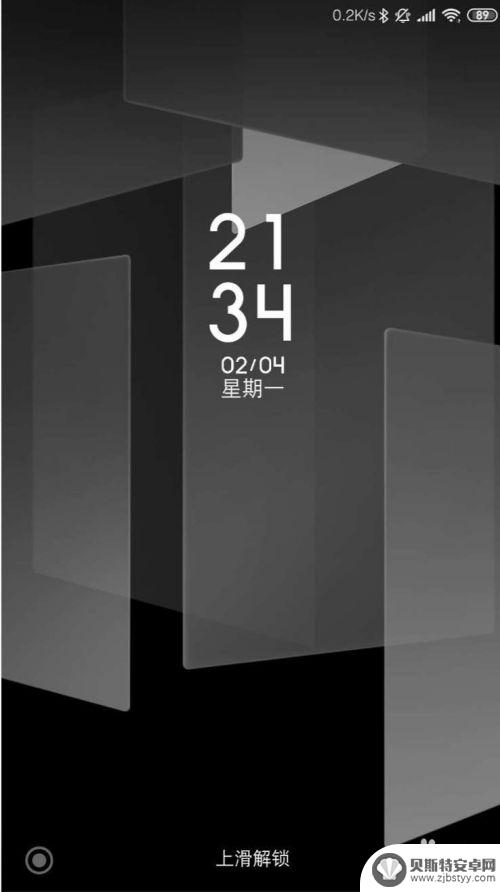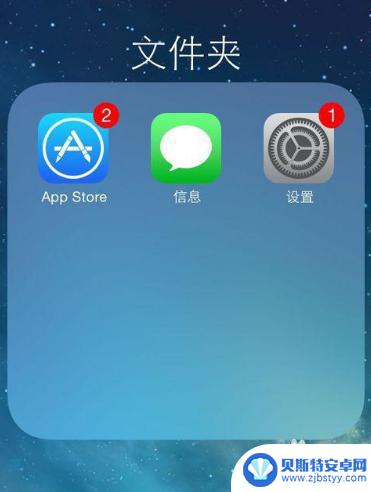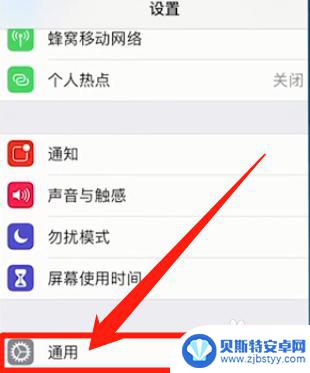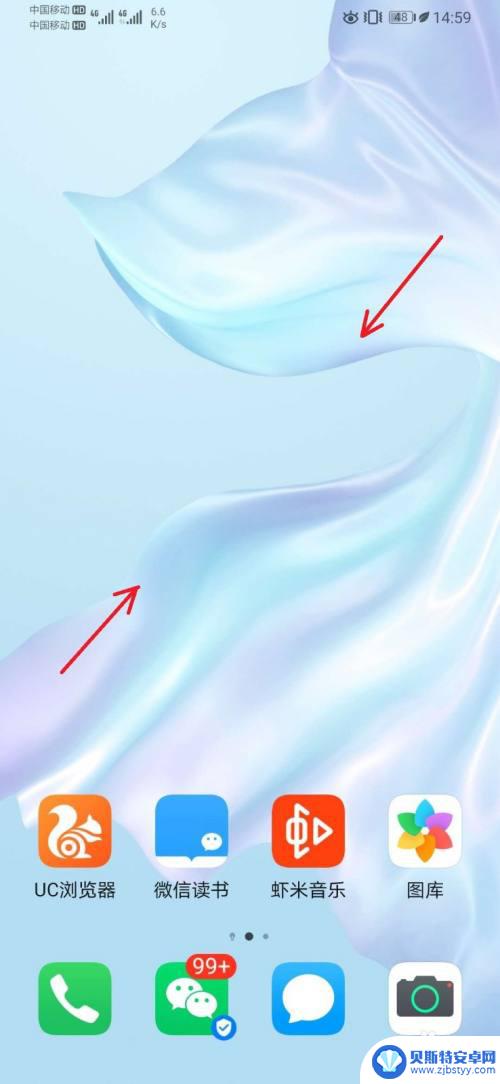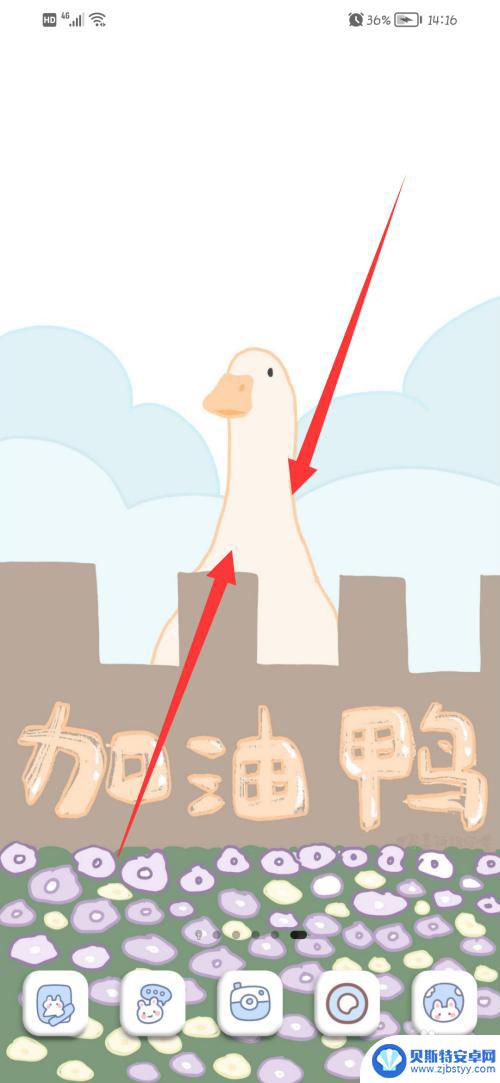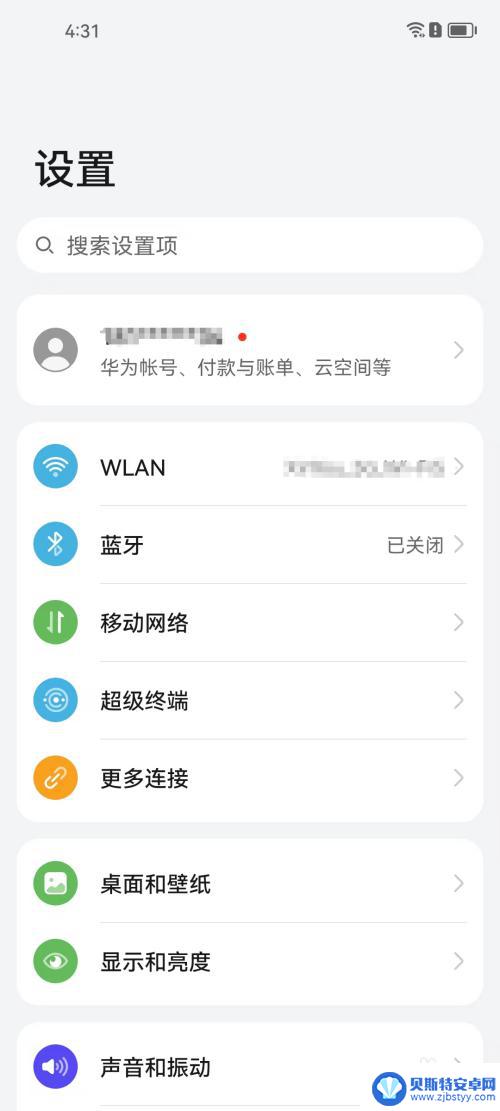苹果手机时间显示怎么设置 苹果手机屏幕上日期显示设置步骤
苹果手机是现代人们常用的智能手机之一,而苹果手机上的时间显示设置也是我们日常使用中需要了解和掌握的功能之一,通过简单的设置操作,我们可以轻松地调整苹果手机屏幕上的日期显示,让时间显示更加符合个人习惯和需求。下面就让我们一起来了解一下苹果手机时间显示的设置步骤吧!
苹果手机屏幕上日期显示设置步骤
操作方法:
1.首先,打开苹果手机界面,然后点击“设置”选项
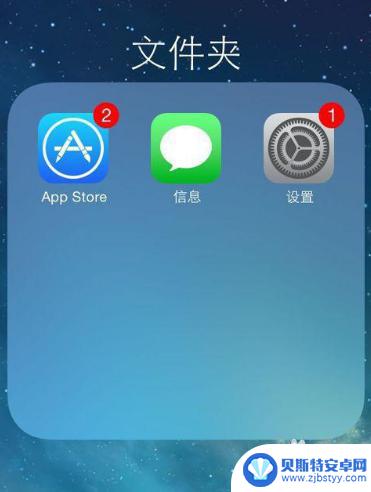
2.打开一个新的界面,在设置的界面中,点击“通用”选项
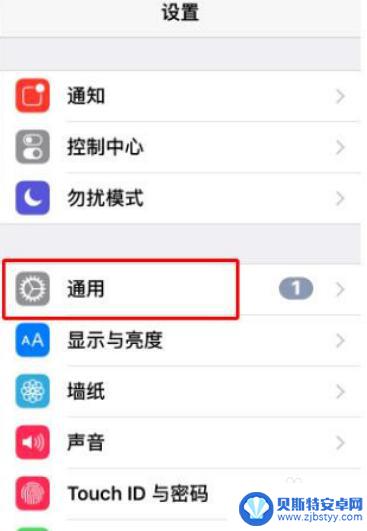
3.打开通用的界面,在通用的界面中,点击“日期与时间”选项
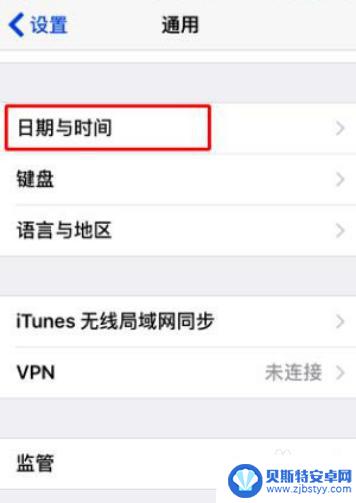
4.打开日期与时间的界面,在日期与时间的界面中。可以看到自动设置是开启的
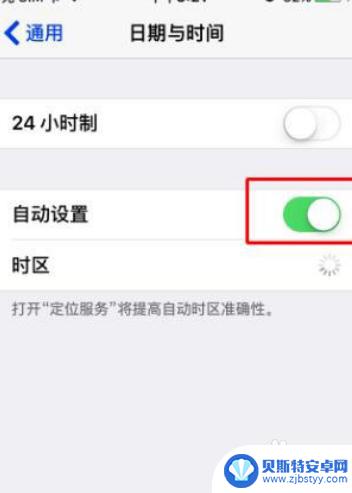
5.将“自动设置”后面的滑块关闭后,下凡出现日期和时间
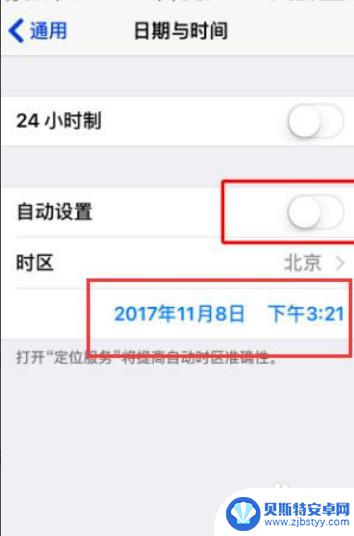
6.点击下面的时间,就会出现选择时间界面,我们修改即可。
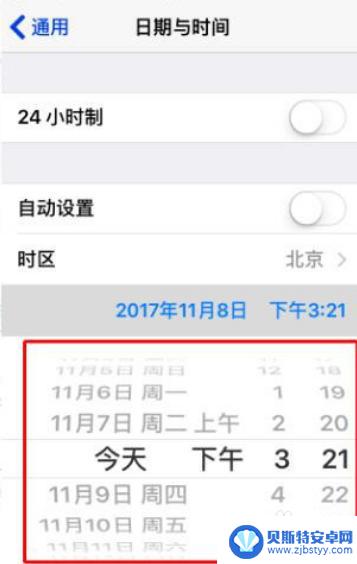
以上就是苹果手机时间显示怎么设置的全部内容,如果遇到这种情况,可以按照以上步骤解决,非常简单快速。
相关教程
-
日期显示在手机屏幕上怎么设置 手机桌面时间日期显示设置
在日常生活中,手机已经成为我们生活中不可或缺的工具之一,有些人可能会忽略手机屏幕上显示的日期和时间,而只关注其他功能。正确设置手机桌面上的日期和时间显示,不仅可以帮助我们更好地...
-
苹果13手机怎么显示日期 苹果手机日期显示在屏幕上的操作步骤
苹果13手机是苹果公司最新推出的智能手机,其日期显示功能是非常简单和直观的,用户只需轻轻点击手机屏幕上的时间,即可快速显示当前日期。用户还可以在设置中进行个性化调整,例如选择显...
-
手机怎么显示晚上时间时间 手机屏幕顶部日期显示设置
手机是我们日常生活中必不可少的工具,除了通讯功能外,它还可以显示时间和日期,特别是在晚上,我们更加依赖手机来告诉我们时间。而手机屏幕顶部的日期显示设置,则是让我们更方便地了解当...
-
华为怎么设置时间显示在手机屏幕上 华为手机如何设置显示时间在屏幕上
华为手机在设置时间显示在屏幕上时,提供了多种个性化的选择,用户可以通过进入手机设置中的锁屏与密码选项,然后点击时钟样式来选择不同的时间显示方式。除了常规的数字时钟外,还可以选择...
-
华为手机上时间日期怎么设置桌面上显示 华为手机桌面日期时间设置方法
华为手机上时间日期怎么设置桌面上显示,华为手机作为一款功能强大的智能手机,拥有丰富的设置选项,其中包括桌面上时间日期的显示设置,许多用户都希望在手机桌面上直观地看到当前的日期和...
-
华为手机屏幕怎么设置时间和日期显示 如何在华为手机上自动设置时间和日期
在日常生活中,时间和日期的准确显示对我们来说非常重要,而如何在华为手机上设置时间和日期,以及如何让手机自动更新时间和日期,成为了许多华为手机用户关心的问题。华为手机提供了简便而...
-
手机能否充值etc 手机ETC充值方法
手机已经成为人们日常生活中不可或缺的一部分,随着手机功能的不断升级,手机ETC充值也成为了人们关注的焦点之一。通过手机能否充值ETC,方便快捷地为车辆进行ETC充值已经成为了许...
-
手机编辑完保存的文件在哪能找到呢 手机里怎么找到文档
手机编辑完保存的文件通常会存储在手机的文件管理器中,用户可以通过文件管理器或者各种应用程序的文档或文件选项来查找,在手机上找到文档的方法取决于用户的手机型号和操作系统版本,一般...
-
手机如何查看es文件 手机ES文件浏览器访问电脑共享文件教程
在现代社会手机已经成为人们生活中不可或缺的重要工具之一,而如何在手机上查看ES文件,使用ES文件浏览器访问电脑共享文件,则是许多人经常面临的问题。通过本教程,我们将为大家详细介...
-
手机如何使用表格查找姓名 手机如何快速查找Excel表格中的信息
在日常生活和工作中,我们经常需要查找表格中的特定信息,而手机作为我们随身携带的工具,也可以帮助我们实现这一目的,通过使用手机上的表格应用程序,我们可以快速、方便地查找需要的信息...